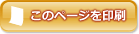
| LaVie L(LaVie G タイプL) |
| 設定項目 | 設定内容 | 説明 |
| システム時刻 | − | 現在の時刻を「時:分:秒」(24時間形式)で入力します。 |
| システム日付 | − | 日付を「月/日/年」で入力します。 |
| 言語 | 日本語(JP)
English(US) |
BIOSセットアップユーティリティで使用する言語を設定します。日本語または英語を選べます。 |
| SATAポート0 | − | 現在接続されているデバイスの情報が表示されます。設定の変更はできません。 |
| SATAポート1 | − | 現在接続されているデバイスの情報が表示されます。設定の変更はできません。 |
| SATAポート4 | − | 現在接続されているデバイスの情報が表示されます。設定の変更はできません。 |
| 搭載メモリ | − | 搭載されているメモリ容量を表示します。 |
| CPUタイプ | − | CPUタイプを表示します。 |
| CPU速度 | − | CPU速度を表示します。 |
| BIOSバージョン | − | BIOSのバージョンを表示します。 |
| 型番 | − | 型番を表示します。 |
| 製造番号 | − | 製造番号を表示します。 |
| 設定項目 | 設定内容 | 説明 |
| NXパッド | 使用する 使用しない |
USBマウスを使用するときなど、NXパッドを無効にしたい場合は、「使用しない」に設定します。 |
| サイレントブート | ロゴ画面 自己診断画面 非表示 |
ブート時の画面を設定します。 |
| USBレガシー機能 | 使用する FD/CD 使用しない |
USBレガシー機能を設定します。通常は「FD/CD」でお使いください。 |
| リモート電源制御 | 使用する/使用しない | 本体内蔵のLANによって電源を操作します。電源の切れている状態からのリモートパワーオン(WoL(Wake on LAN))機能を利用するには、この項目を「使用する」に設定します。※1 |
| 強制ネットワークブート | 使用する/使用しない | 「使用する」に設定すると、LANによって電源がオンになったときに、起動順位にかかわらず強制的にNetworkから起動します。この機能は、「リモート電源制御」が「使用する」のときに有効になります。 |
| Intel(R) SpeedStep(TM) | 使用する/使用しない | 「使用する」を選ぶと、SpeedStep機能が有効になります。 |
| Intel(R) Turbo Boost※2 | 使用する/使用しない | 「使用する」を選択するとIntel(R) Turbo Boost機能を有効にします。 |
| No-Execute Memory Protect | 使用する/使用しない | No-Execute Memory Protect機能を有効にします。通常は「使用する」でお使いください。 |
| Fn/左 Ctrlキー入れ換え | 使用しない/使用する | 「使用する」を選択すると内蔵キーボードの【Fn】キーと【Ctrl】キーの機能を入れ換えます。 |
| パワーオフUSB充電 | 使用する/使用しない | 「使用する」に設定すると、電源オフ時のUSBポート充電が有効になります。 |
| ※1: | スリープ状態または休止状態からリモートパワーオン(WoL(Wake on LAN))機能を利用したい場合は、LANネットワークの設定が必要です。詳しくは「ソフト&サポートナビゲーター」をご覧ください。 |
| ※2: | モデルによっては、本項目は表示されません。 |
| 設定項目 | 設定内容 | 説明 |
| スーパバイザパスワード設定 | − | スーパバイザパスワードを設定します。 |
| ユーザパスワード設定 | − | ユーザパスワードを設定します。 |
| 起動時のパスワード | 使用する 使用しない |
システム起動時にスーパバイザパスワードやユーザパスワードの入力をおこなうかどうかを設定します。 |
| HDDパスワードの設定 | − | HDDパスワードを設定します。 |

| 設定項目 | 設定内容 | 説明 |
| SATAポート0のマスタパスワード設定 | − | SATAポート0のHDDマスタパスワードを設定します。 |
| SATAポート0のユーザパスワード設定 | − | SATAポート0のHDDユーザパスワードを設定します。 |
| SATAポート1のマスタパスワード設定 | − | SATAポート1のHDDマスタパスワードを設定します。 |
| SATAポート1のユーザパスワード設定 | − | SATAポート1のHDDユーザパスワードを設定します。 |
| 設定項目 | 設定内容 | 説明 |
| 起動順位 | 1: CD/DVD 2: USB FDD 3: HDD1 4: HDD2 |
起動するデバイスを優先順にしたがってリスト表示します。起動するデバイスを変更するには【↑】【↓】を使用して変更したいデバイスにカーソルを合わせます。【F6】を押すとリストの上側に移動し、【F5】を押すとリストの下側に移動します。【x】を押すと起動させないデバイスに追加されます。 |
| 起動させないデバイス | USB Memory※ USB HDD※ USB CD/DVD※ Network |
起動させないデバイスをリスト表示します。起動順位に追加するには【↑】【↓】を使用してデバイスにカーソルを合わせます。【x】を押すと起動順位に追加されます。 |
| ※: | 設定は変更しないでください。 |
